

PRISMAguide XL アプリケーションにはインストールされたデフォルトのレシピがあります。下はデフォルトのレシピの説明です。
Adobe Photoshop でレシピを使用する場合、設計資産はグループとして定義されます。Adobe Illustrator の設計資産は、レイヤーとして定義されます。
Adobe Photoshop はアプリケーションをマルチページ PDF としてエクスポートし、Adobe Illustrator はマルチレイヤー PDF としてエクスポートします。

[輪郭ステッカー] レシピを使用して両面から読むことができるウインドウステッカーを作成することができます。
PDF は単一のページにカラー画像を含んでいます。PDF は白または黒のマスクを含む必要はありません。アプリケーションを製作する場合、白および黒のマスクは、レシピに基づいて、PRISMAguide XL Engine により自動的に生成されます。
|
設計資産 |
情報 |
プリント レイヤー |
|
|---|---|---|---|
|
画像 |
グループ/レイヤー |
カラー画像 |
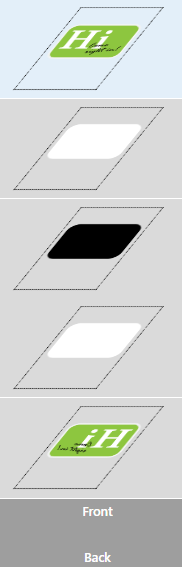
|

[デイ/ナイト スイッチ] レシピでは日中にバックライトのスイッチが入ると異なる画像を表示するアプリケーションを作成することができます。2番目の画像は選択によりバックライトをブロックして使用します。
|
デザイン レイヤー |
情報 |
プリント レイヤー |
|
|---|---|---|---|
|
昼のイメージ |
グループ/レイヤー |
カラー画像 |
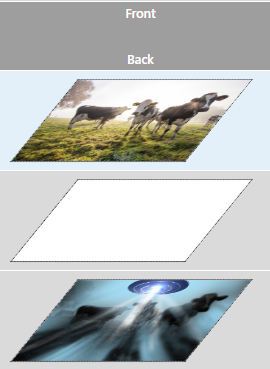
|
|
夜のマスク |
グループ/レイヤー |
選択によりバックライトをブロックして使用する画像 |
|

[照射されたパネル] レシピは、画像全体を対象として、部分的により多くの光が通るように選択により光をブロックすることができます。このレシピで作成したレシピは、裏側から光が照射されると息をのむほど美しいエフェクトを生み出します。両面印刷で印刷されます。すべてのカラー情報は裏側に印刷され、高光沢ニスは表側に印刷されます。
|
デザイン レイヤー |
情報 |
プリント レイヤー |
|
|---|---|---|---|
|
ワニス |
グループ/レイヤー |
カラーエリアで光沢を加えます。 |
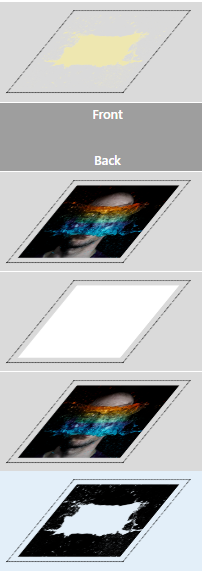
|
|
画像 |
グループ/レイヤー |
カラー画像 |
|
|
ブロックアウト マスク |
グループ/レイヤー |
裏側から光が照射された際、黒のインクが加えられたカラーエリアが光を遮断します。 |
|
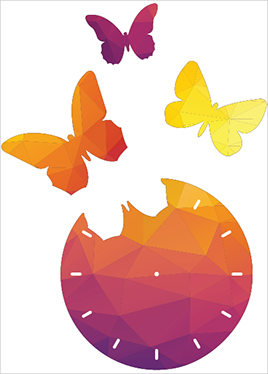
[対象物上への印刷] レシピでプレカットした素材を印刷することができます。レシピはクリアなオブジェクトの裏側に印刷するように事前に設定されています。
|
デザイン レイヤー |
情報 |
プリント レイヤー |
|
|---|---|---|---|
|
画像 |
グループ/レイヤー |
カラー画像 |
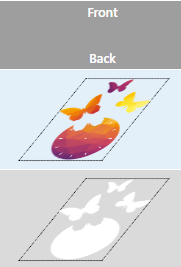
|
|
スルーカット |
レイヤー (Adobe Illustrator) |
オブジェクトを正しく位置決めするための情報を登録 |
|

[プロトタイプ タイル] レシピはデザインを超軽量の白いForexに直接印刷することができます。革新的なForex印刷技術をプロトタイプの作成に用いることにより、軽量で持ち運びも簡単な美しいタイルを作成することができます。タイル間に隙間がある場合と比べ、大きめの板に複数のタイルを敷き詰めた方が、より効果的です。
最初にタイル同士の間に隙間を付けてから、その上に画像を印刷します。結果として、タイル間の白い隙間が見えることは無く、本物のタイルを敷き詰められたような印象を与えることができます。
|
デザイン レイヤー |
情報 |
プリント レイヤー |
|
|---|---|---|---|
|
光沢マスク |
グループ/レイヤー |
カラーエリアで光沢を加えます。 |
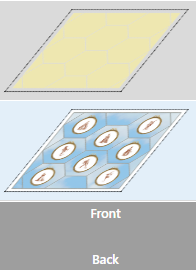
|
|
画像 |
グループ/レイヤー |
カラー画像 |
|
|
スルーカット |
レイヤー (Adobe Illustrator) |
アプリケーションを切り込むための情報 |
|
|
彫り込み |
レイヤー (Adobe Illustrator) |
アプリケーションを刻むための情報 |
|

[ステンド グラス] レシピは、後方から光が照射された際にステンドグラスの3D効果を生じさせるアプリケーションを作成することができます。
|
デザイン レイヤー |
情報 |
プリント レイヤー |
|
|---|---|---|---|
|
鉛の線 |
スポットカラー 1 のグループ/レイヤー |
鉛の線を白黒インクで印刷するスポットカラー「スポット 1」の画像 |
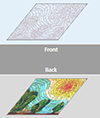
|
|
画像 |
グループ/レイヤー |
カラー画像 |
|